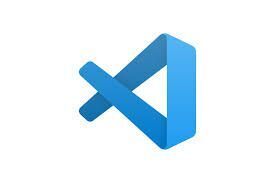この記事は最終更新日から1年以上が経過しています
- 投稿日:2024/11/17
- 更新日:2024/11/17

ここではマイクロソフトが提供する統合開発環境(IDE)である、Visual Studioのインストール方法の手順について説明します。
VB.NETでプログラミンに挑戦してみたい方は下記の投稿を!
https://library.libecity.com/articles/01JCVHD2EQ471W4CKKG60CG2NM
1.インストーラの入手
visual studioと検索しましょう。そしてMicroSoftの公式ページへ。
https://visualstudio.microsoft.com/ja/vs/community/
上記のリンクでもOKです。
画面をスクロールして下まで行くと、
Community, Professional, Enterpriseの3つがあります。 今回は個人で利用するのでCommunityを選びます。
今回は個人で利用するのでCommunityを選びます。
「無償ダウンロード」をクリックして、インストーラをDLします。
2.インストーラを起動
ダウンロードしたインストーラ(VisualStudioSetup.exe)を起動します。 使用可能タブを選択し、今回の目的のVisual Studio Communityの
使用可能タブを選択し、今回の目的のVisual Studio Communityの
「インストール」をクリック
上記のような画面が出るので、デスクトップとモバイルに含まれている
「.NET デスクトップ開発」にチェック
右にあるインストールの詳細は初期値でOK(必要なものがあれば、後でインストールできます。)
ここまできたら、画面右下のインストールをクリック!
しばらく時間がかかるので、待ちましょう。

続きは、リベシティにログインしてからお読みください